C4D巧用布尔运算,绘制个性化3D动画图形教程
溜溜自学 动画制作 2021-03-12 浏览:1684
相信大家平时在看视频或者动画的时候,往往都会看到一些画面比较精彩,造型也比较个性,其实,这些画面很多都是借助于C4D软件的布尔运算功能,运用得好,将会事半功倍。那么,我今天就给大家介绍一下,如何巧用布尔运算,绘制个性化3D动画图形。希望能帮助到有需要的人。
想要更深入的了解“C4D”可以点击免费试听溜溜自学网课程>>
工具/软件
电脑型号:联想(Lenovo)天逸510S; 系统版本:Windows7; 软件版本:C4D R20
C4D教程:巧用布尔运算,绘制个性化3D动画图形
第1步
我们打开电脑中的C4D软件,进入到C4D软件的工作窗口,点击窗口上方的立方体
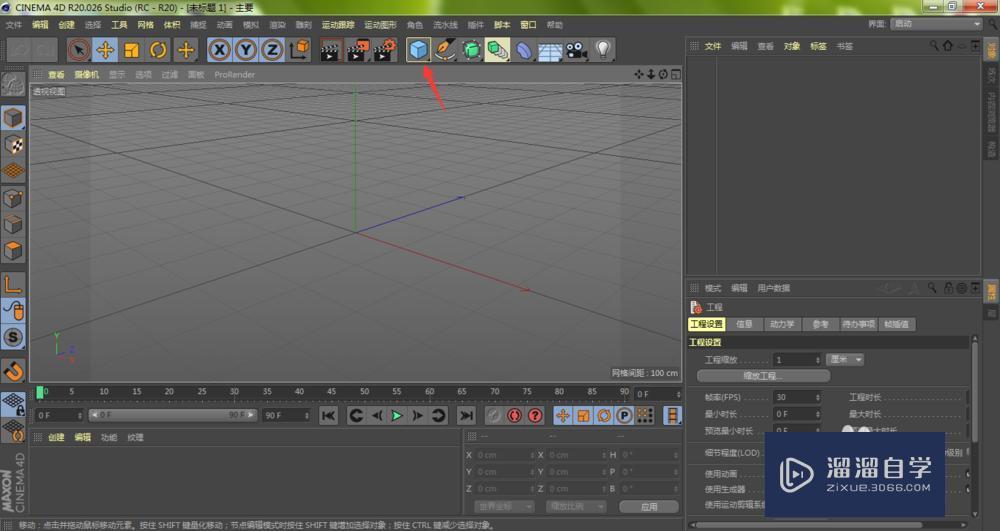
第2步
我们将在C4D软件的通透视图上创建了一个立方体图形,长按界面上方的立方体图标,在弹出的菜单中,我们选择一个宝石

第3步
这样,我们就在C4D通透视图上又创建了一个宝石图形,我们选中宝石图层,鼠标左键按住X轴,向X轴正方向拖动,将宝石与立方体分开出来

第4步
这时,长按箭头所指的实例

第5步
在弹出的下拉菜单中,选择布尔

第6步
我们选中刚刚创建的立方体以及宝石的图层,拖入到布尔图层下方,形成父子级

第7步
我们可以看到除了立方体消失,当前并没有发生什么变化,我们选中宝石图层,然后鼠标左键按住X轴,往X轴的负方向进行拖动

第8步
我们可以发现,当前的宝石已经发生了改变,随着鼠标的移动,宝石也跟着变化,这就是布尔运算,我们点击布尔图层
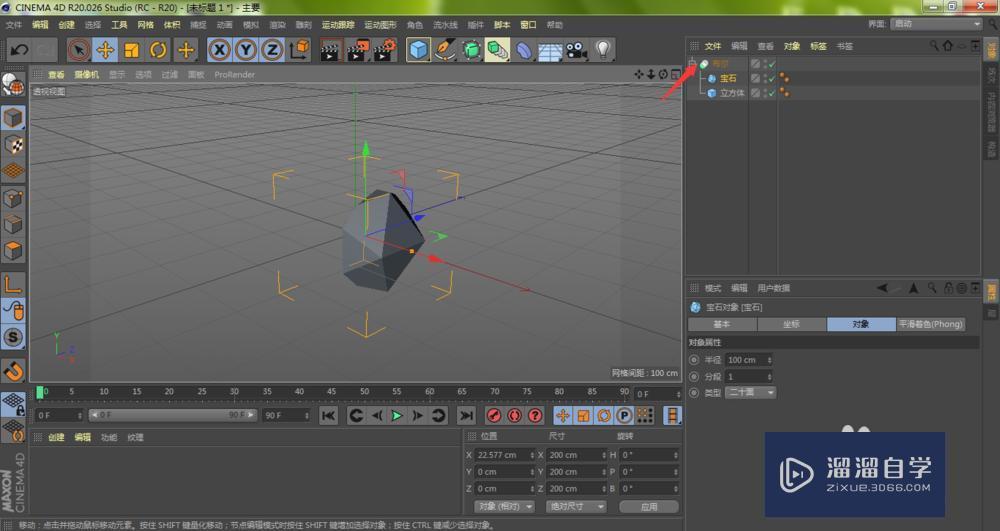
第9步
我们可以根据自己的需要,选择布尔类型,当前是默认了A-B模式
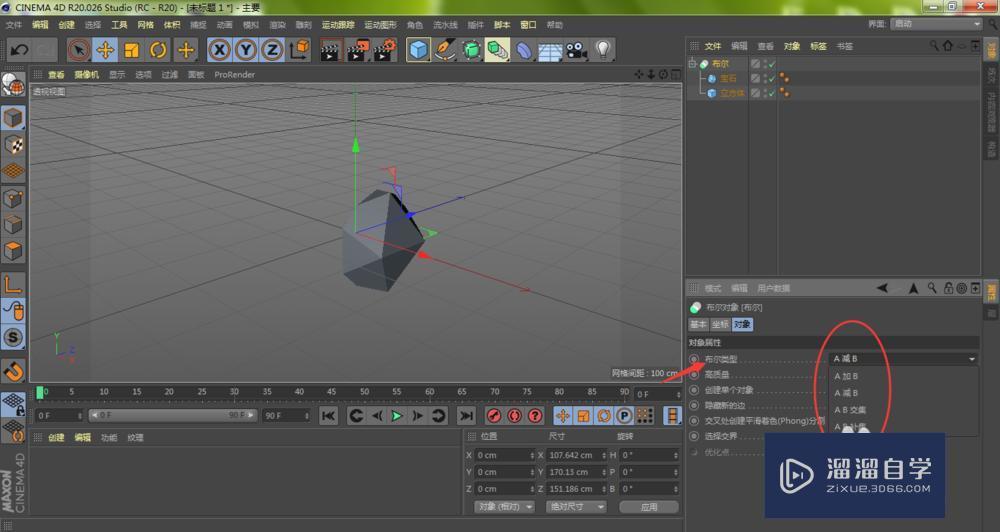
第10步
当我们选择了AB交集的布尔类型之后,立方体与宝石将变成了另一种形状,是不是很有个性的设计?
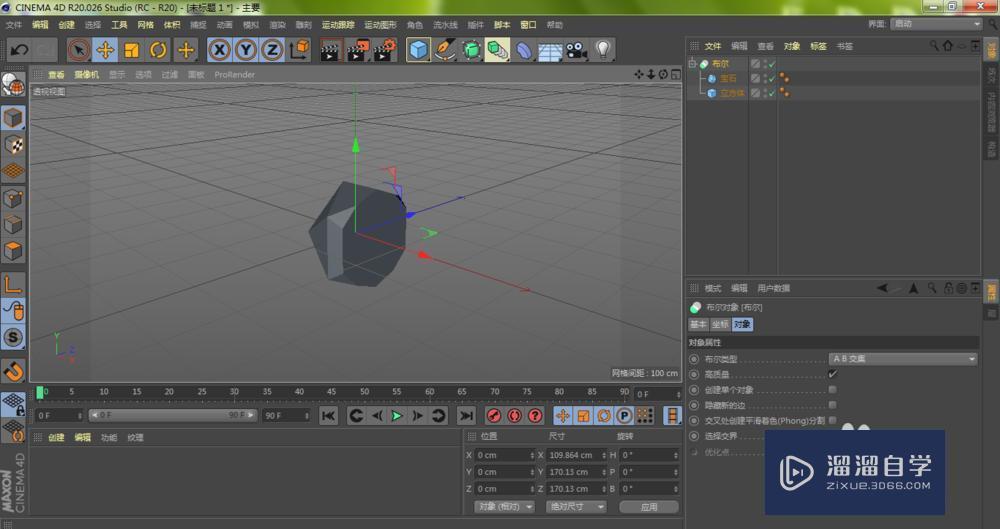
海外教程C4D UV与UnFold 3D教程
特别声明:以上文章内容来源于互联网收集整理,不得将文章内容
用于商业用途.如有关于作品内容、版权或其他问题请与溜溜网客服
联系。
相关文章
距结束 06 天 17 : 38 : 12
距结束 00 天 05 : 38 : 12
首页







